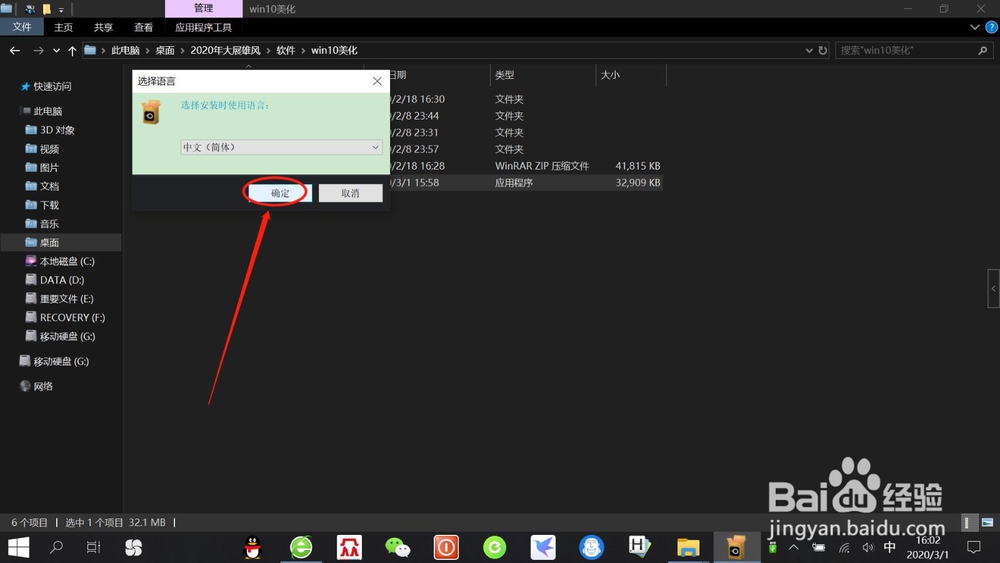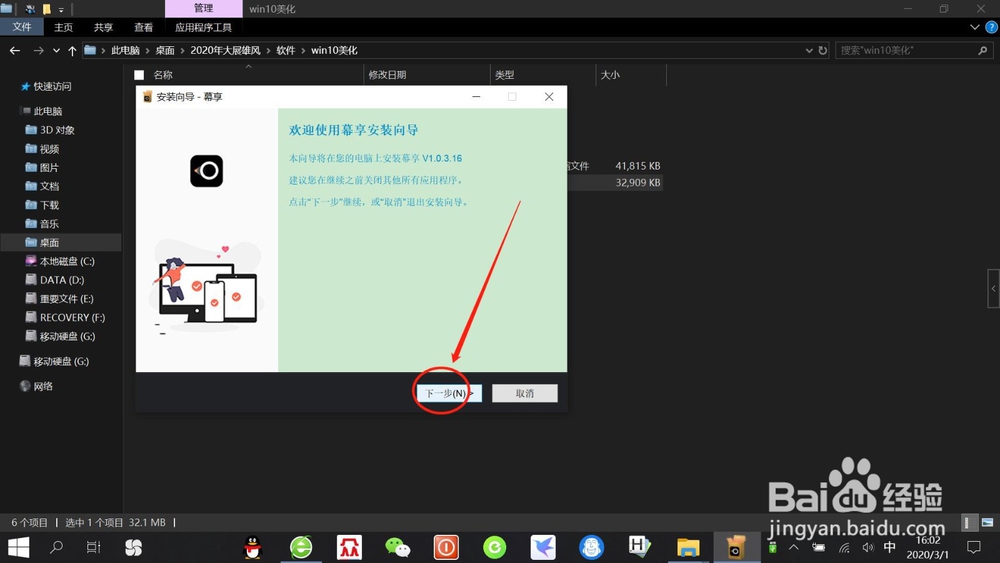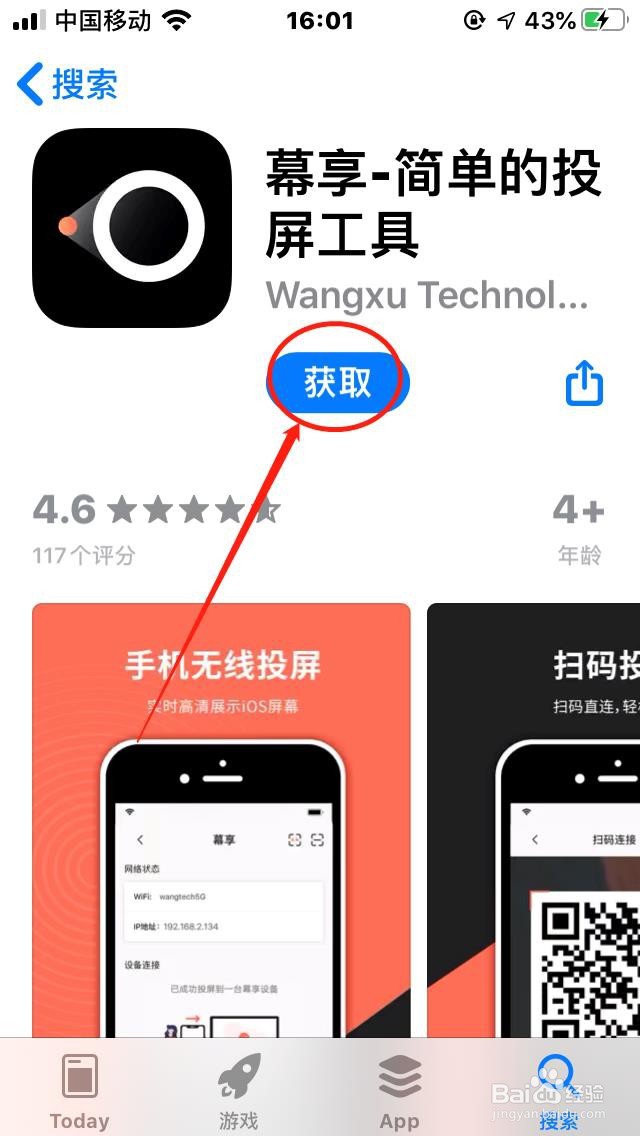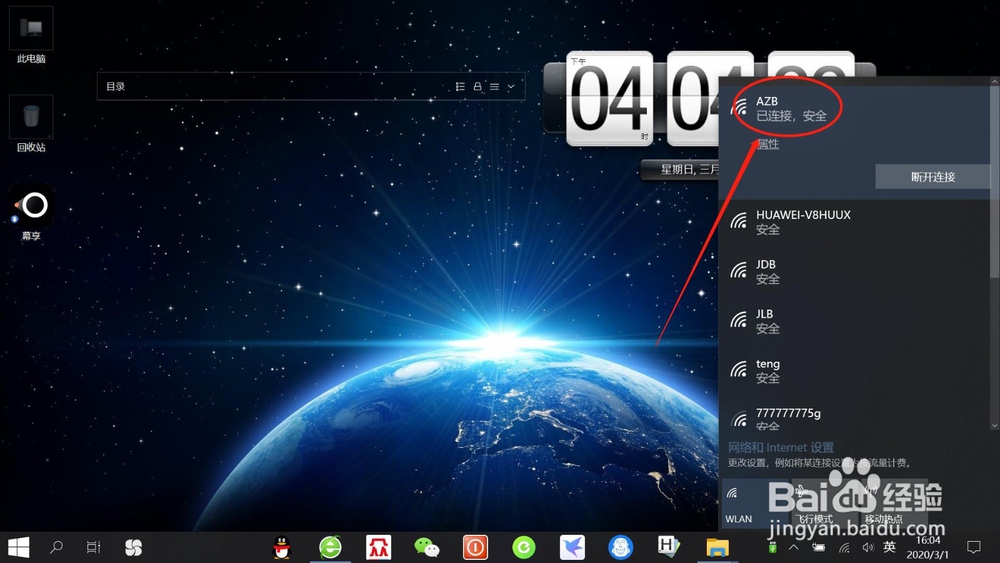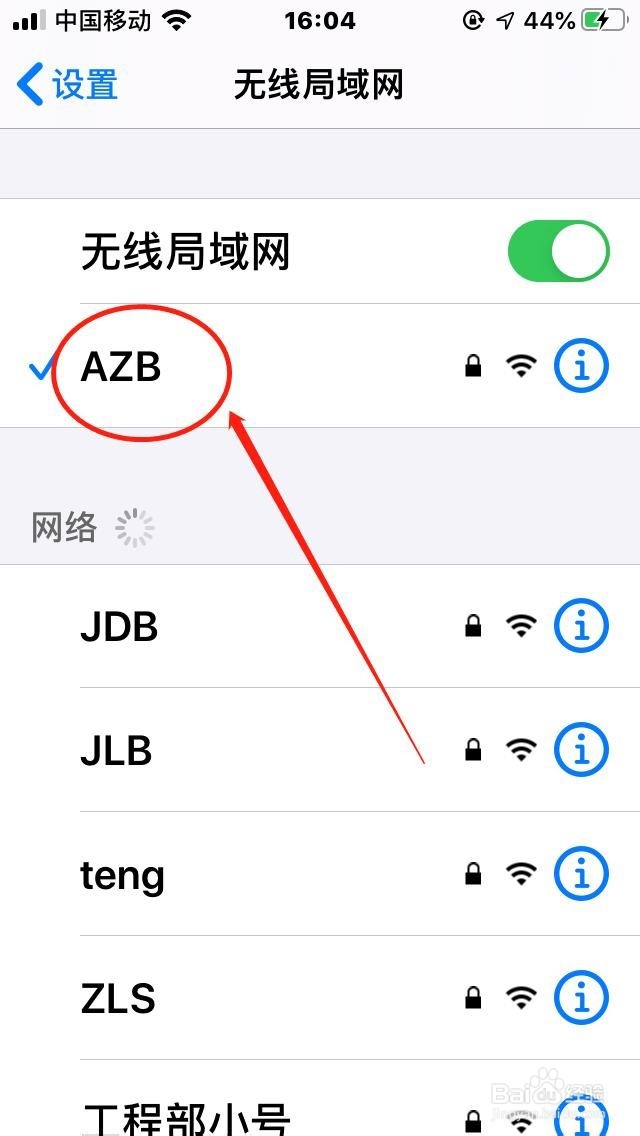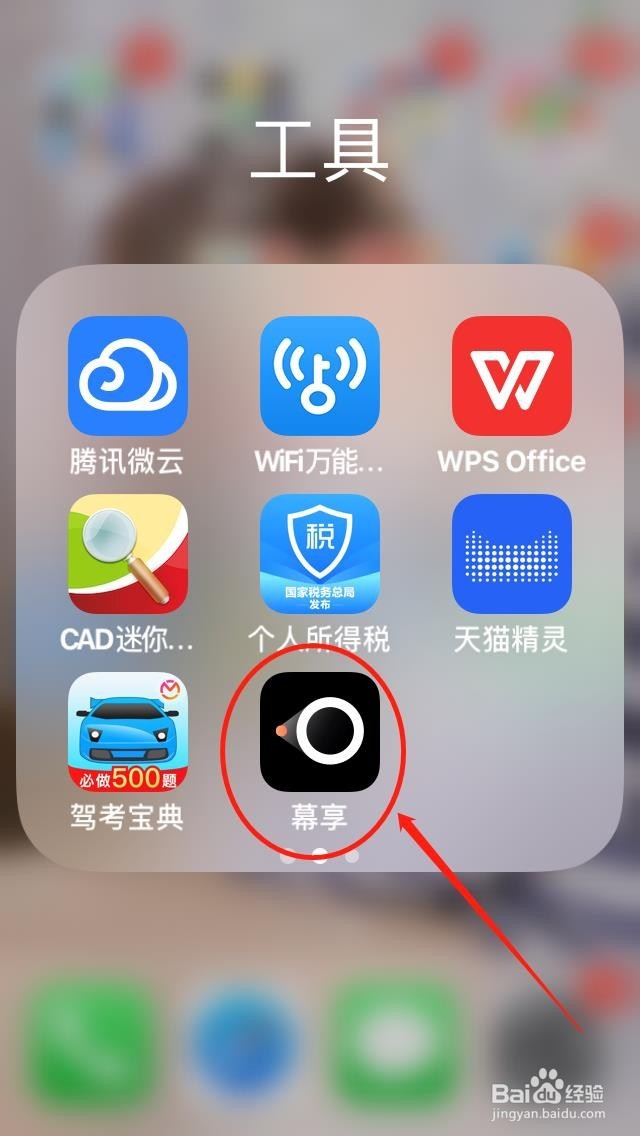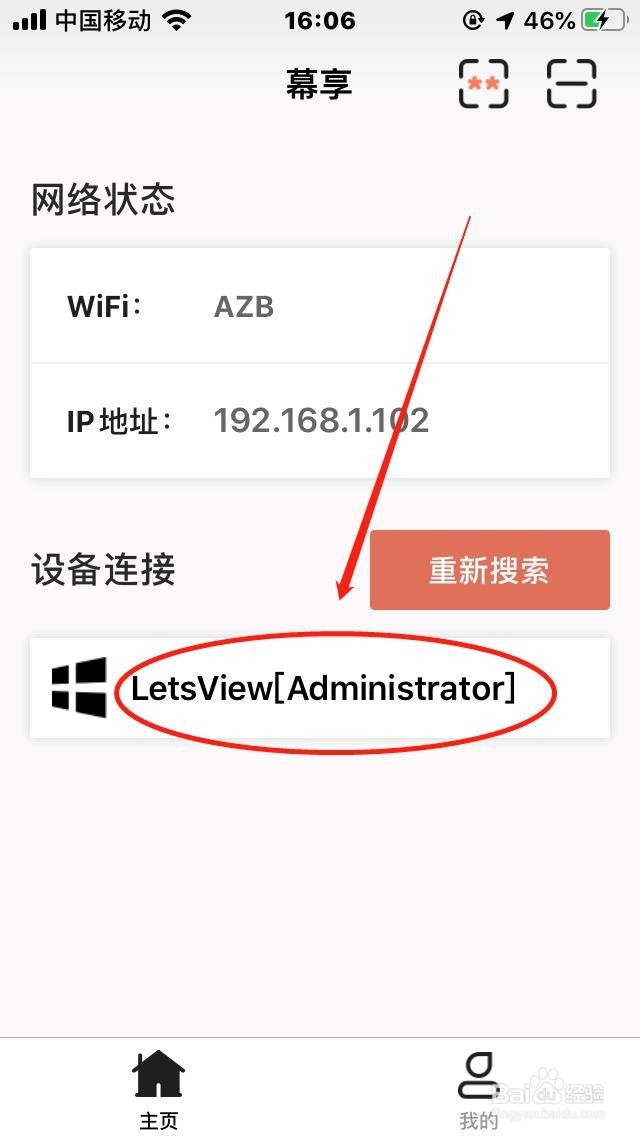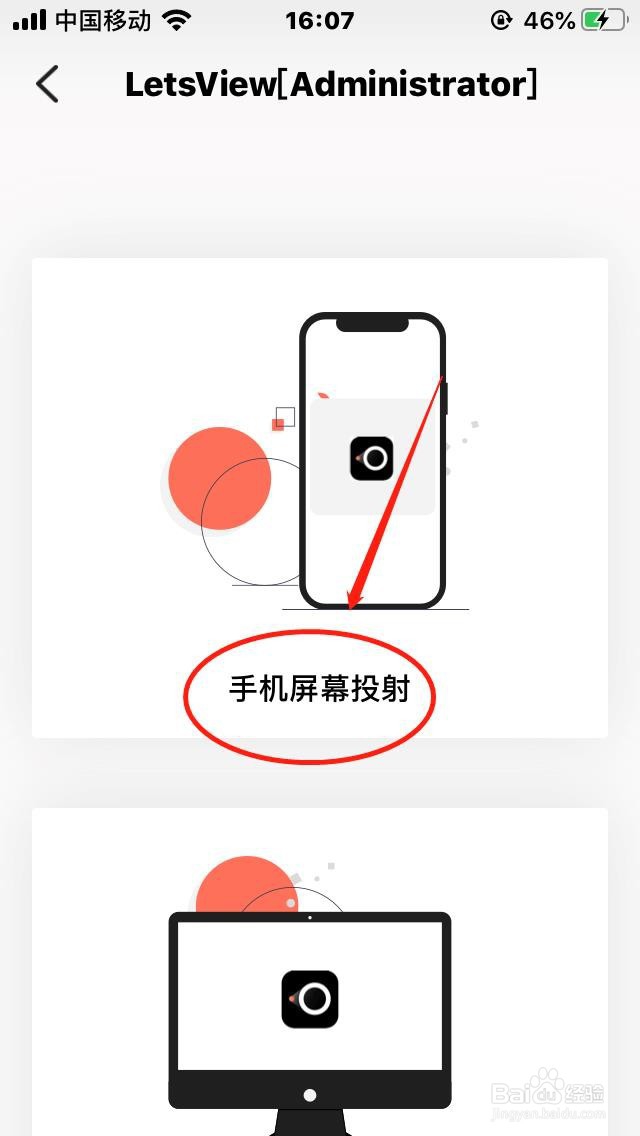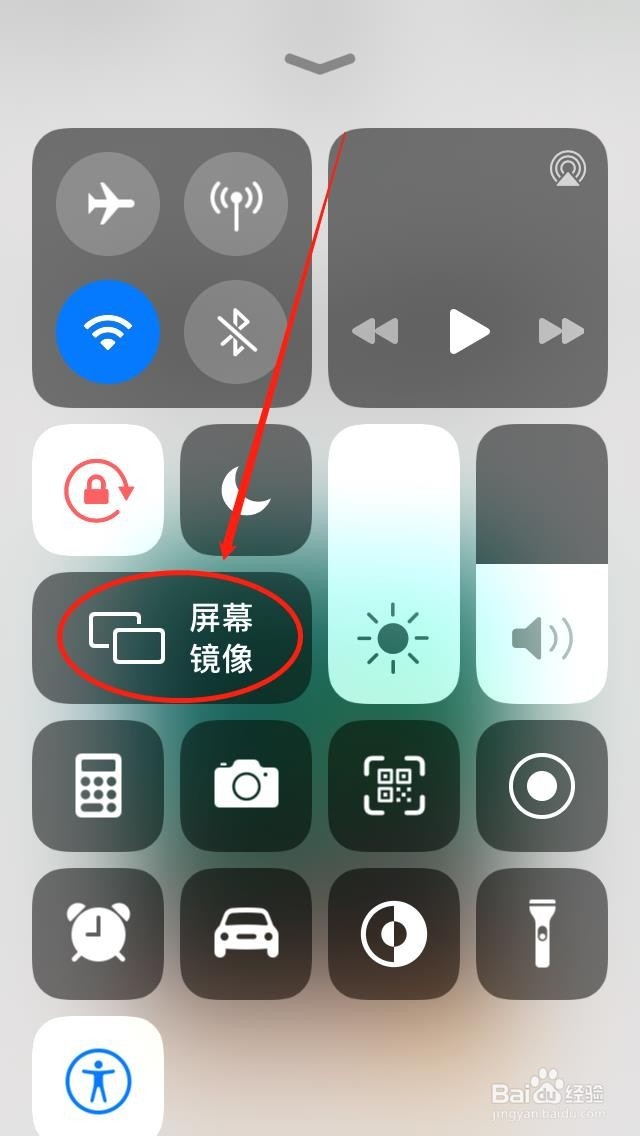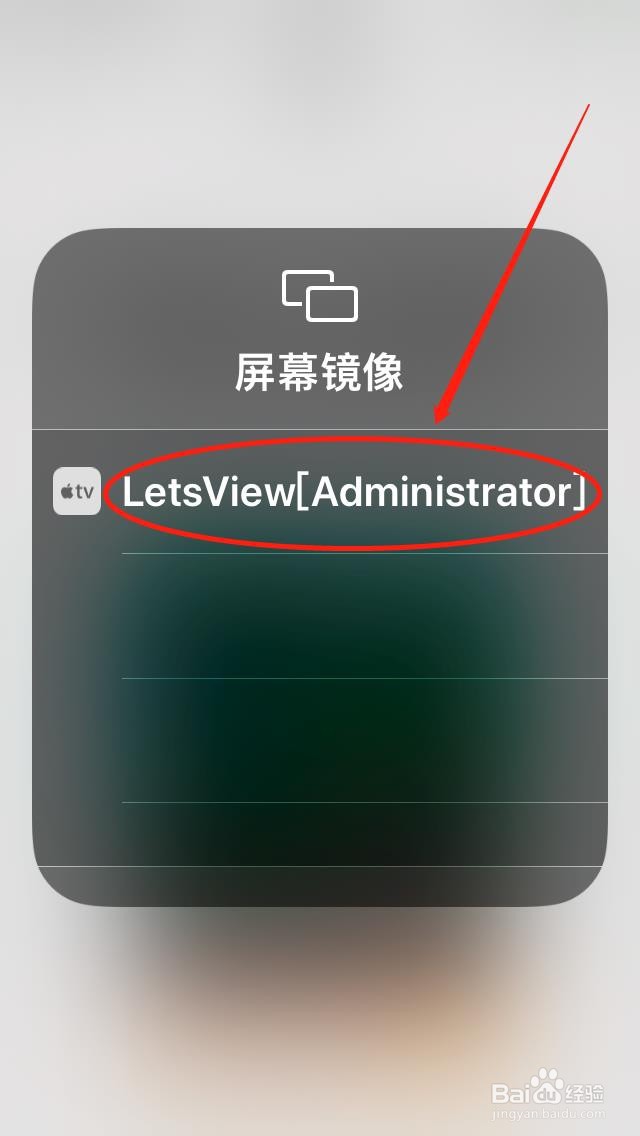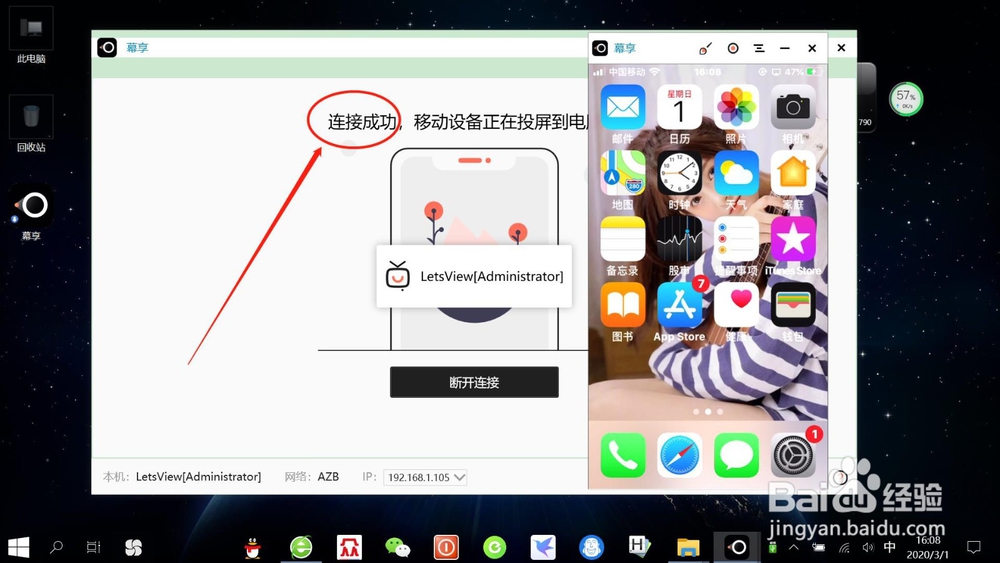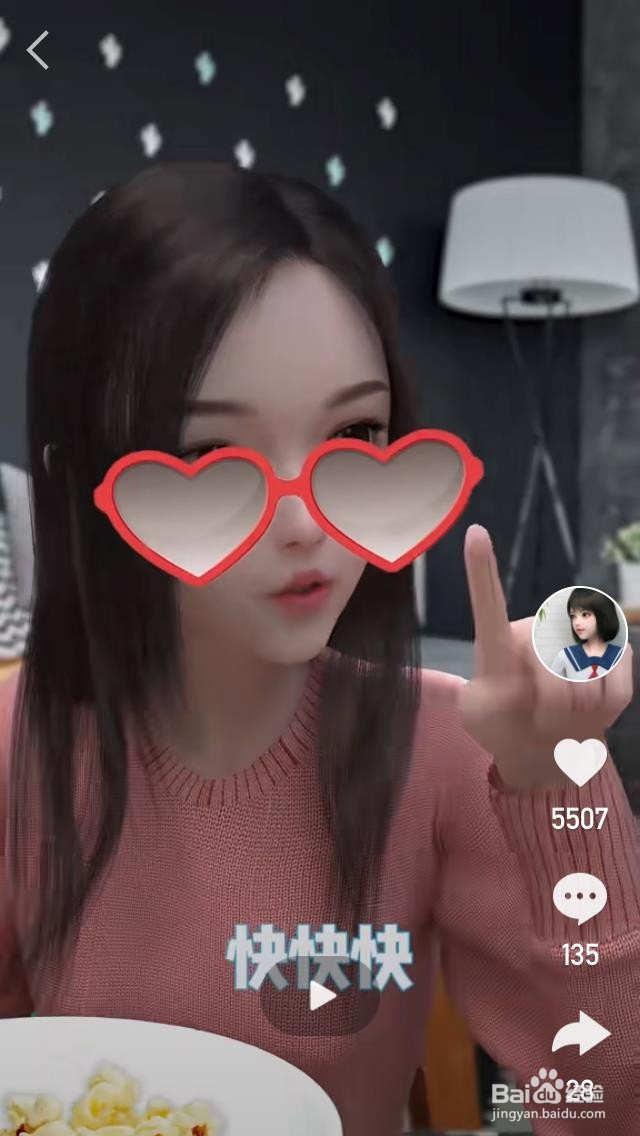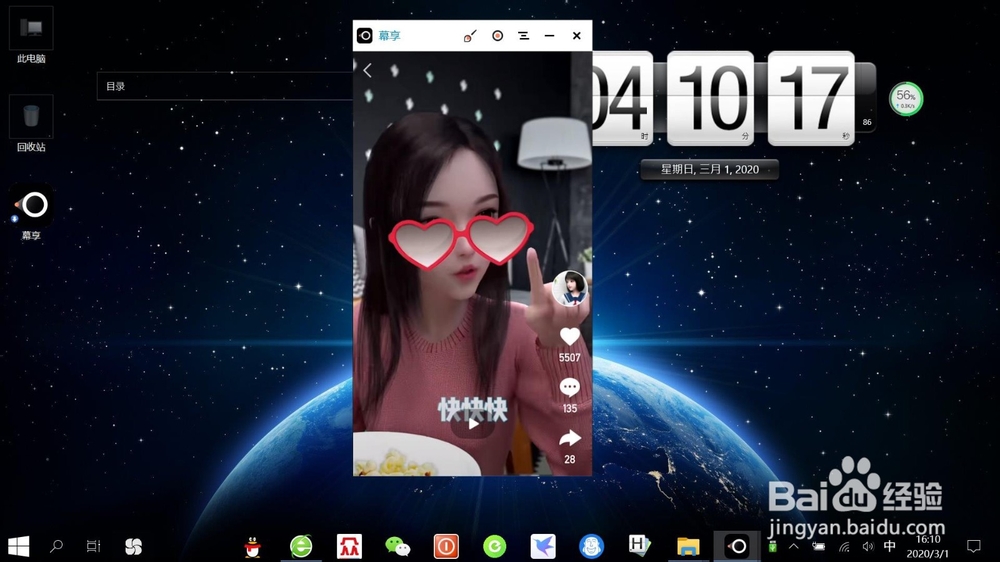苹果手机如何投屏到笔记本电脑
1、笔记本电脑在“幕享”官网下载安装Windows端,苹果手机在应用商店下载安装“幕享”IOS端。
2、分别打开电脑和手机端WiFi网络连接,确保电脑和手机处于同一局域网。
3、分别点击电脑和手机端“幕享”,电脑和手机端同时打开“幕享”。
4、接着手机端,点击“设备连接”下方搜索到的设备缇吾怩舭——“手机屏幕投射”——“向上轻扫打开控制中心”,然后点击”屏幕镜像“——连接电脑设备即可,如下图所示。
5、最后,电脑端和手机端连接完成后,就可以体验手机投屏电脑效果了,可以手机打开视频、软件,查看手机和电脑同步效果。
声明:本网站引用、摘录或转载内容仅供网站访问者交流或参考,不代表本站立场,如存在版权或非法内容,请联系站长删除,联系邮箱:site.kefu@qq.com。